- Při pokusu o spuštění Star Wars Battlefront 2 v systému Windows 10 se mohou vyskytnout problémy s kompatibilitou.
- Existuje několik rychlých oprav a my je zobrazujeme níže.
- Podrobně jsme se zabývali mnoha tématy souvisejícími s operačním systémem Microsoft, takže se podívejte na Centrum Windows 10.
- Pokud hledáte konkrétní průvodce, náš Odstraňování problémů určitě pomůže.
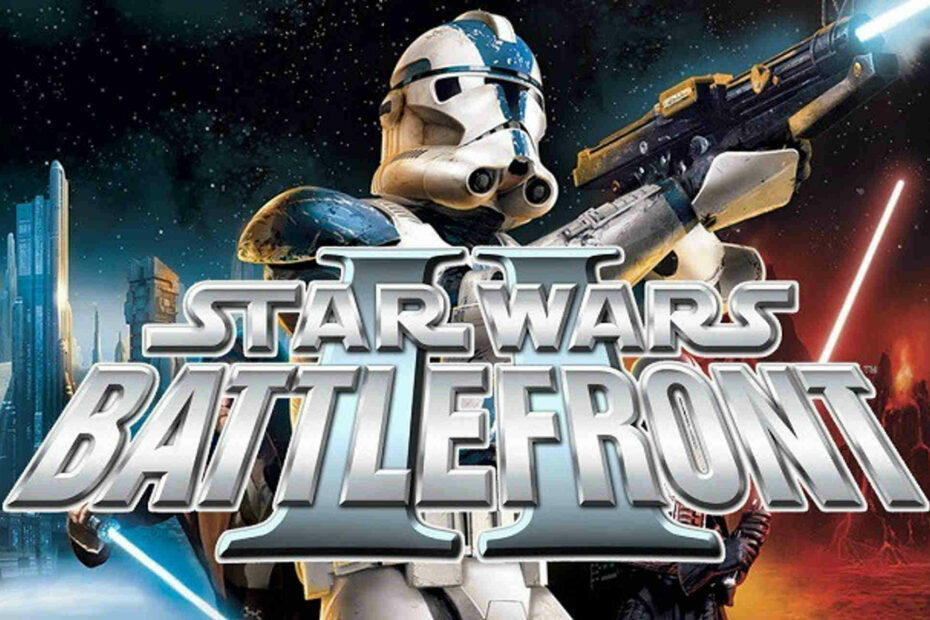
Tento software opraví běžné chyby počítače, ochrání vás před ztrátou souborů, malwarem, selháním hardwaru a optimalizuje váš počítač pro maximální výkon. Opravte problémy s počítačem a odstraňte viry nyní ve 3 snadných krocích:
- Stáhněte si Nástroj pro opravu PC Restoro který je dodáván s patentovanými technologiemi (patent k dispozici tady).
- Klepněte na Začni skenovat najít problémy se systémem Windows, které by mohly způsobovat problémy s počítačem.
- Klepněte na Opravit vše opravit problémy ovlivňující zabezpečení a výkon vašeho počítače
- Restoro byl stažen uživatelem 0 čtenáři tento měsíc.
Horečka hvězdných válek je stále přítomna! A zatímco někteří lidé film ještě neviděli, mnoho z nich si užívá fenomén Hvězdných válek značkové zboží nebo dokonce hraním jedné z nejpopulárnějších stejnojmenných her vůbec - Star Wars Battlefront 2.
Battlefront 2 byl vydán v roce 2005 a Microsoft od té doby vydal několik verzí Windows OS. V důsledku toho mohou nastat některé problémy s kompatibilitou.
V tomto článku tedy budeme hovořit o tom, aby Star Wars Battlefront 2 fungoval ve Windows 10.
Jak mohu spustit Star Wars Battlefront 2 v systému Windows 10?
- Aktualizujte systém Windows a nainstalujte nejnovější ovladače
- Povolte stereofonní mix
- Spusťte hru v režimu kompatibility
- Smazat vidmode
- Vypněte bránu firewall
- Spusťte hru jako správce
1. Aktualizujte systém Windows a nainstalujte nejnovější ovladače
Nejprve zkontrolujte, zda používáte nejnovější verzi systému Windows. Spuštění zastaralých verzí operačního systému může způsobit různé problémy, včetně problémů se spuštěním hry nebo selhání.
Jít do Nastavení / Aktualizace a zabezpečení a otevřít Windows Update. Klikněte na Kontrola aktualizací tlačítko, pokud je k dispozici.
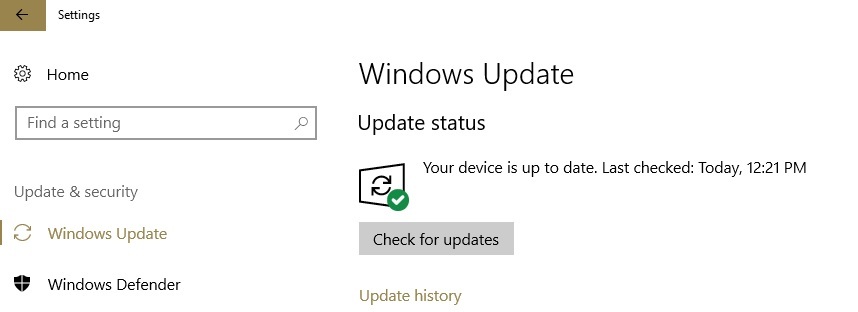
Windows Update automaticky nainstaluje nejnovější aktualizace ovladačů, když vyhledáte aktualizace.
Spuštěním se však ujistěte, že jste skutečně nainstalovali nejnovější verze ovladačů Správce zařízení.
Pokud je vedle konkrétních ovladačů vykřičník, klikněte pravým tlačítkem na příslušné ovladače a vyberte Aktualizace.
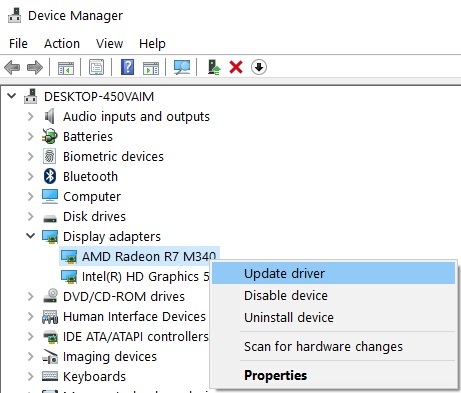
Důrazně doporučujeme také vyhrazené nástroje pro aktualizaci ovladačů jiných výrobců, například DriverFix, aby se automaticky stáhly všechny zastaralé ovladače do počítače.
To je optimální, protože bude pravidelně vyhledávat aktualizace a bude udržovat váš systém zdravý a bezpečný, protože si můžete ručně stáhnout a nainstalovat nesprávnou verzi ovladače.

Spusťte skenování systému a objevte potenciální chyby

Stáhněte si Restoro
Nástroj pro opravu PC

Klepněte na Začni skenovat najít problémy se systémem Windows.

Klepněte na Opravit vše opravit problémy s patentovanými technologiemi.
Spusťte skenování počítače pomocí nástroje Restoro Repair Tool a vyhledejte chyby způsobující bezpečnostní problémy a zpomalení. Po dokončení skenování proces opravy nahradí poškozené soubory novými soubory a součástmi systému Windows.
Jakmile nainstalujete nástroj, stačí stisknout tlačítko Skenovat a umožnit mu procházet celým systémem. Na konci procesu budete přesně vědět, co ovladače potřebují aktualizovat, a také dostupné možnosti.

DriverFix
Předcházejte chybám při pokusu o spuštění své oblíbené hry Start Wars bezpečnou aktualizací všech ovladačů pomocí DriverFix.
Navštivte web
2. Povolte stereofonní mix
- Klepněte pravým tlačítkem na ikonu Reproduktor na hlavním panelu.
- Otevřeno Záznamová zařízení (nebo Zvuky).
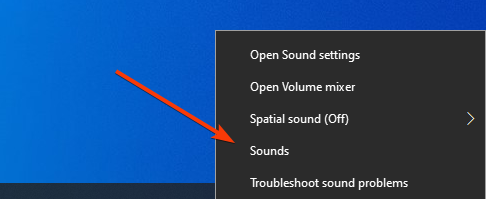
- Klikněte pravým tlačítkem myši na prázdném místě a vyberte Zobrazit deaktivovaná zařízení.
- Zobrazí se Stereo Mix, stačí na něj kliknout pravým tlačítkem a vybrat Umožnit.
- Pokud nemůžete zapnout stereofonní mix, pravděpodobně vám chybí ovladač, takže přejděte do Správce zařízení a zkontrolujte, zda chybí zvukové ovladače
Poznámka:Některé z nejnovějších ovladačů zvuku již nepodporují stereofonní mix. Pokud nevidíte nebo povolíte Stereo Mix, možná budete muset nainstalovat starší zvukový ovladač.
Po povolení Stereo Mixu jděte a zkuste otevřít Star Wars Battlefront 2, teď by to mělo fungovat dobře. Pokud tomu tak není, zkuste spustit hru v režimu kompatibility, jak je uvedeno níže.
3. Spusťte hru v režimu kompatibility

- Otevřete složku Star Wars Battlefront 2 (pokud ji používáte ve službě Steam, otevřete ji v následujícím umístění:
C: SteamsteamappscommonStar Wars Battlefront 2 - Pravým tlačítkem klikněte na ikonu Start Wars Battlefront 2 a vyberte Vlastnosti.
- Vydejte se do Kompatibilita na kartě v části Režim kompatibility zaškrtněte Spusťte tento program v režimu kompatibility pro: a z rozevírací nabídky vyberte Windows 7.
- Klepněte na OK.
4. Vymazat vidmode

Někteří uživatelé toto mazání potvrdili vidmode opravil problém. Přejít na toto umístění:
C: Program Files (x86) SteamsteamappscommonStar Wars Battlefront IIGameDataDATA_LVL_PC
Jednoduše odstraňte vidmode a poté zkontrolujte, zda můžete spustit Start Wars Battlefront 2 ve Windows 10.
5. Vypněte bránu firewall
- Jít do Start a otevřít Kontrolní panel
- Vybrat Systém a zabezpečení / Firewall a jdi do Zapněte nebo vypněte bránu Windows Firewall.
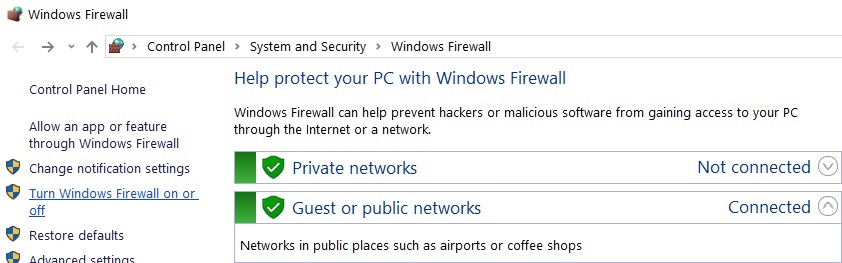
- Zaškrtněte políčka, která umožňují vypnout bránu firewall.

6. Spusťte hru jako správce
- Jít do:
C: Program FilesOriginOrigin.exe - Klepněte pravým tlačítkem na spustitelný soubor a vyberte Vlastnosti
- Dále přejděte na Kompatibilita kartu a vyberte Spustit jako administrátor.
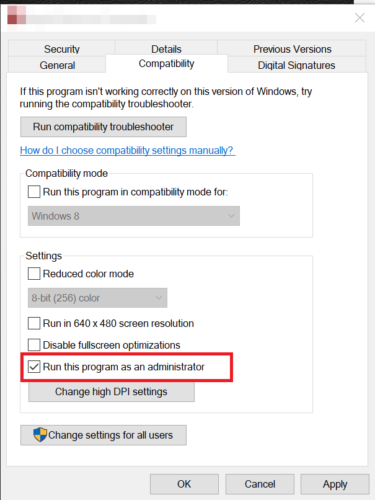
- Pak přejděte na
C: Programové soubory Původ hry STAR WARS Battlefront IIstarwarsbattlefrontii.exe - Klepněte pravým tlačítkem myši na spustitelný soubor, vyberte Vlastnosti, přejděte na kartu Kompatibilita a zkontrolujte Spustit jako administrátor.
Ve službě Steam je třeba postupovat takto:
- Přejděte do knihovny Steam, klikněte pravým tlačítkem na hru a přejděte na Vlastnosti / Místní soubory záložka.
- Navigovat do Procházet místní Soubory, klepněte pravým tlačítkem na spustitelný soubor hry a vyberte Vlastnosti.
- Vyberte kartu Kompatibilita a poté vyberte Spusťte tento program jako správce /Aplikovat
- Restartujte Steam a znovu spusťte Star Wars Battlefront 2.
Jako poslední možnost zkuste hru odinstalovat a znovu nainstalovat.
To je o tom všechno. Doufáme, že vám tento článek pomohl problém vyřešit a že si nyní můžete zahrát svoji oblíbenou hru Star Wars na počítači se systémem Windows 10.
Pokud máte nějaké připomínky, dotazy nebo možná nějaké řešení tohoto problému, které jsme se nedotkli, klidně to nechte v komentářích níže.
 Stále máte problémy?Opravte je pomocí tohoto nástroje:
Stále máte problémy?Opravte je pomocí tohoto nástroje:
- Stáhněte si tento nástroj pro opravu PC hodnoceno skvěle na TrustPilot.com (stahování začíná na této stránce).
- Klepněte na Začni skenovat najít problémy se systémem Windows, které by mohly způsobovat problémy s počítačem.
- Klepněte na Opravit vše opravit problémy s patentovanými technologiemi (Exkluzivní sleva pro naše čtenáře).
Restoro byl stažen uživatelem 0 čtenáři tento měsíc.


![Silhouette Studio stále mrzne [OPRAVENO ODBORNÍKY]](/f/5c5628e6a475328c8d42062e107a98ab.png?width=300&height=460)